Canvaは様々なテンプレートデザインが豊富で、簡単な操作でおしゃれなデザインを作ることが可能です。
とても便利なCanvaなのですが、横型の名刺を縦に使いたい時や、横のテンプレートを縦型に変えたい時ってないですか?
実は私自身もお客様からリクエストがあったのです。
今回は、縦に編集する方法について解説していきます。
Canvaで縦型に変更したい時は?
Canvaの横向きのデザインを縦向きに変更したい時は、サイズ変更する方法で対応しまよう。
縦向きを横向きにするという機能は現時点ではCanvaにはまだできていません。
なので、デザインの向きを変えたい時はサイズを変更します。
例えば横向きの名刺を横向きにしたい場合。
Canvaには名刺のテンプレートが存在しますが、縦と横でそれぞれカテゴリーやテンプレートは違います。
横向きの場合、サイズは幅8.5cm高さ5cmとなっています。
なので、縦向きにしたい時はこの数字を入れ替えることで向きを変えることが可能です。
Canvaを縦向きに変える方法は会員ごとに異なる
サイズを変更する場合は有料版と無料版で異なりますので注意してください。
有料版はCanvaPro以上の機能になります。
有料版の場合
有料版のCanvaProで作成する場合は「サイズ変更」という機能が使えます。
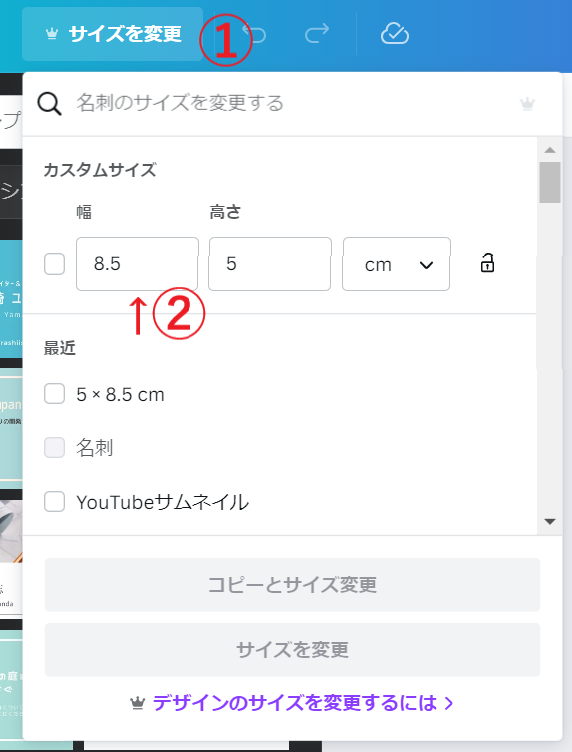
- サイズ変更を選択
- 幅と高さに記載されている元の数値を入れ替える
- 「コピーとサイズ変更」を選択
念のため元のデータを残しておいた方が良いですので、コピーとサイズ変更のボタンを押して複製しておきましょう。
無料会員の場合
Canvaの無料版ではサイズの変更が現時点ではできません。
なので、最初から縦向きサイズで作るか横向きサイズで作るか、以下の方法で調整していきましょう。
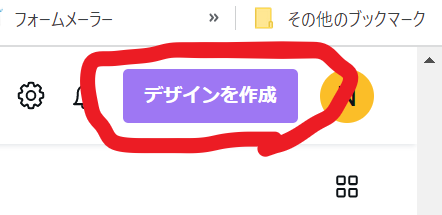
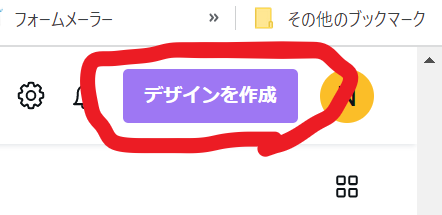
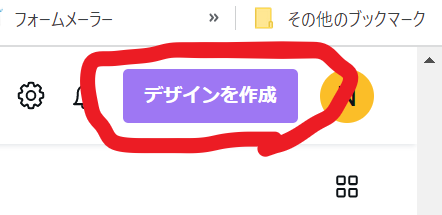
デザインを作成と言うボタンからカスタムサイズを作ることができます。
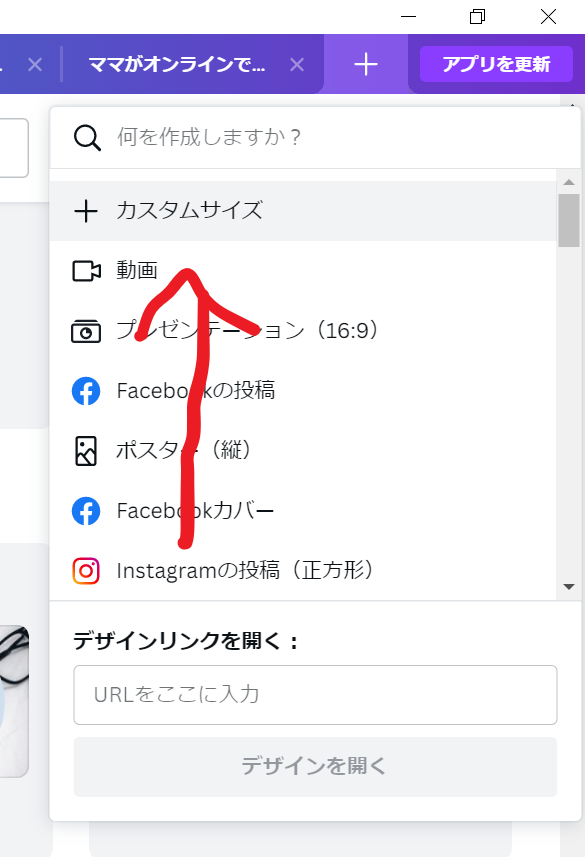
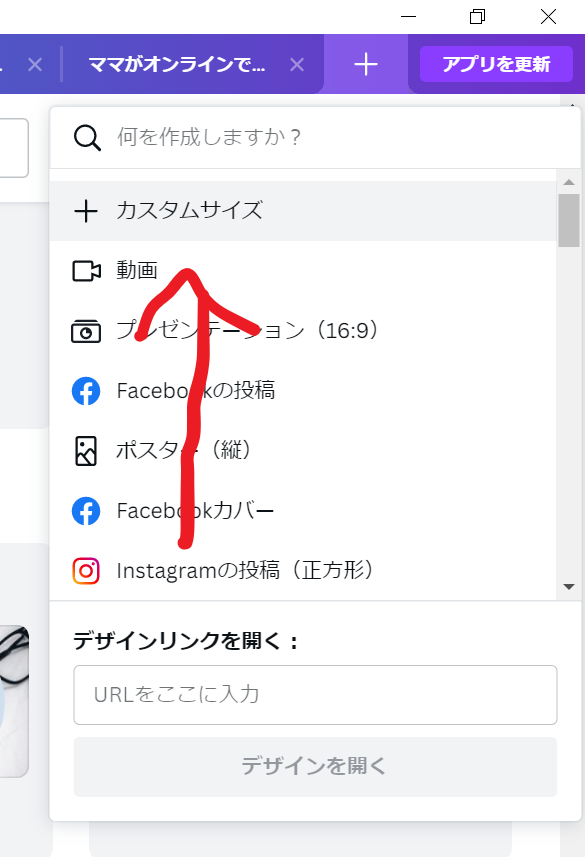
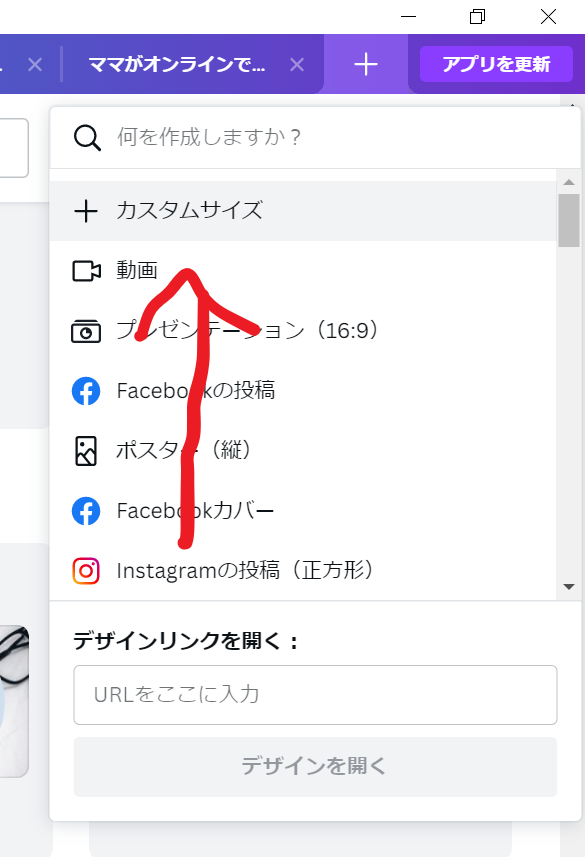
- 新しいタグでCanvaを開く
- デザインを作成を選択
- カスタムサイズを選択し数値を入力
- 元のデザインをコピーして空白のデザインにペーストしていく
- サイズ調整する
サイズ調整等が少し手間にはなりますが、この方法であれば作成可能でしょう。
あらかじめデザインの向きを決めておこう
ホーム画面の検索窓で「名刺 縦」または「名刺 横」と入力して検索してみましょう。
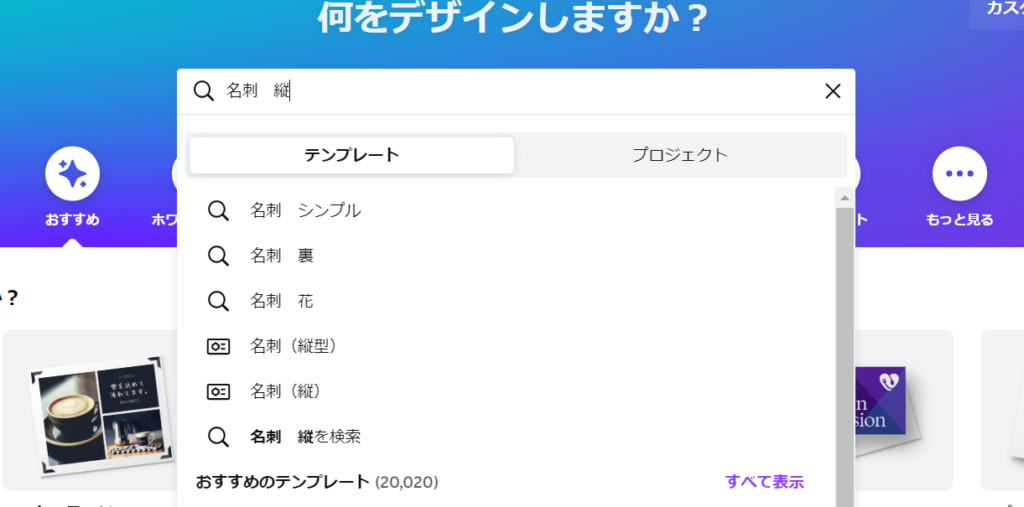
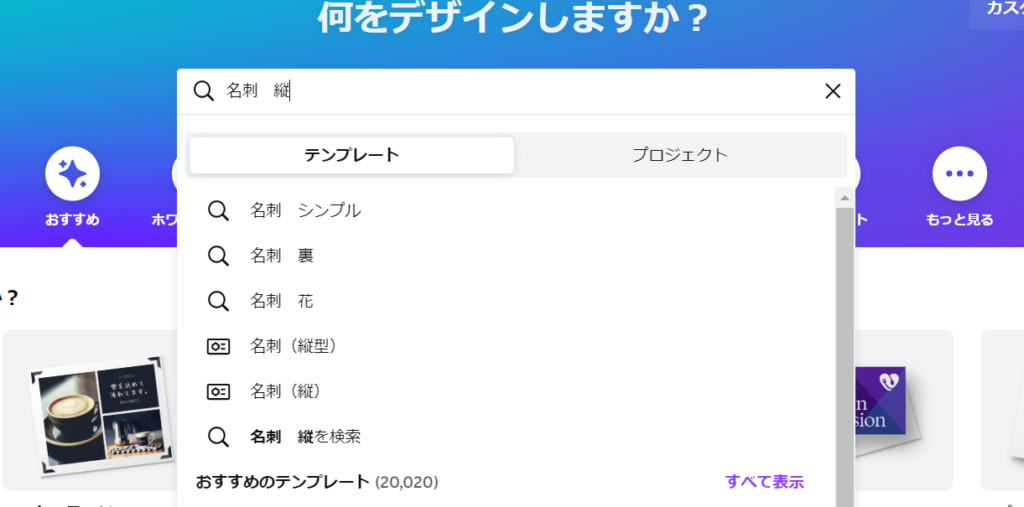
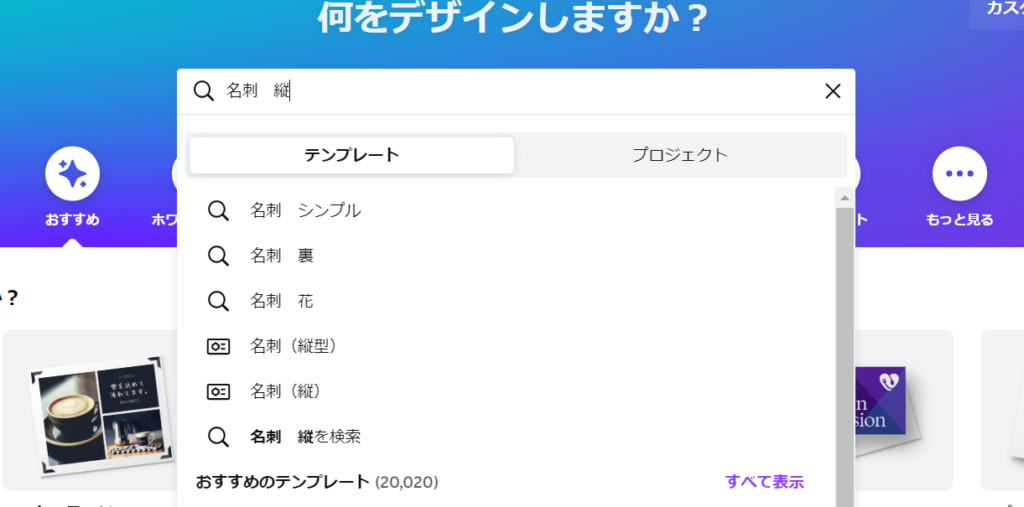
縦型のテンプレートや横型のテンプレートを検索することも可能です。
あらかじめ、デザインが縦型なのか?
横型なのか?
を考えておけばすぐに作ることが可能ですよね。
まとめ
Canvaでは縦向き横向き様々なテンプレートが豊富です。
ただ、サイズ変更は有料版のみの機能になっている為、無料会員の場合は少し使いにくいかもしれません。
ですが、カスタムサイズなどを応用していけば作成は可能ですし、私も元のデザインを複製して引き延ばして調整したこともあります。
簡単にサクッと作りたい場合は是非有料版のCanva Proを活用してみてくださいね。



